Opération élémentaire pour Scan to E-mail/FTP/Dossier
Cette section explique comment procéder pour envoyer des fichiers numérisés par e-mail, vers un serveur FTP ou vers un ordinateur. Le mode d'envoi du fichier numérisé (par e-mail, vers un serveur FTP ou un ordinateur) dépend du destinataire spécifié.
![]()
L'original dans l'ARDF ou l'ADF a priorité sur l'original sur la vitre d'exposition si des originaux sont placés à la fois dans l'ARDF/ADF et sur la vitre d'exposition.
Lors de l'utilisation des fonctions Scan to E-mail, Scan to FTP ou Scan to Folder, vous devez d'abord enregistrer la destination dans le carnet d'adresses en utilisant Web Image Monitor.
Si un support de stockage USB est inséré dans l'appareil, les fonctions de numérisation autres que la fonction Scan to USB ne peuvent pas être gérées à partir du panneau de commande. Veillez à ce qu'aucun support de stockage USB ne soit inséré dans l'appareil.
![]() Placez l'original sur la vitre d'exposition ou dans l'ARDF/ADF.
Placez l'original sur la vitre d'exposition ou dans l'ARDF/ADF.
![]() Appuyez sur la touche [Scanner], puis appuyez sur la touche [Carnet d'adresse].
Appuyez sur la touche [Scanner], puis appuyez sur la touche [Carnet d'adresse].
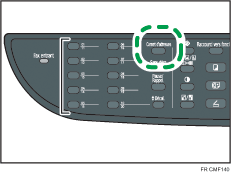
Sinon, vous pouvez appuyer sur la touche [Raccourci vers fonction] si [Raccourci vers fonction] est paramétré sur [Sélectionner dest. scanner] sous les paramètres administrateur.
![]() Appuyez sur la touche [
Appuyez sur la touche [![]() ] ou [
] ou [![]() ] pour sélectionner [Rech. carnet d'adresses], puis appuyez sur la touche [OK].
] pour sélectionner [Rech. carnet d'adresses], puis appuyez sur la touche [OK].
Si vous souhaitez chercher une entrée spécifique par son nom, saisissez les premières lettres du nom en utilisant le pavé numérique, puis appuyez sur la touche [OK]. Chaque fois que vous saisissez un caractère, l'affichage change pour afficher le nom correspondant.
![]() Recherchez le destinataire qui vous intéresse en appuyant sur la touche
Recherchez le destinataire qui vous intéresse en appuyant sur la touche ![]() ] ou [
] ou [![]() ] pour faire défiler le contenu du carnet d'adresses, puis appuyez sur la touche [OK].
] pour faire défiler le contenu du carnet d'adresses, puis appuyez sur la touche [OK].
Lorsque vous définissez une destination de numérisation, les paramètres de numérisation de l'appareil changent automatiquement selon les informations enregistrées pour cette destination dans le carnet d'adresses. Si nécessaire, vous pouvez changer les paramètres de numérisation à l'aide du panneau de commande.
![]() Appuyez sur la touche [Départ].
Appuyez sur la touche [Départ].
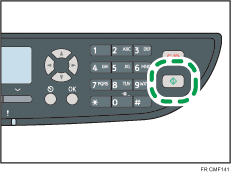
En fonction des paramètres de l'appareil, il est possible que l'écran suivant apparaisse sur l'affichage lors de la numérisation depuis la vitre d'exposition.

Si vous voyez cet écran, passez à l'étape suivante.
![]() Si vous souhaitez numériser d'autres originaux, placez le document suivant sur la vitre d'exposition et appuyez sur [Oui]. Répétez cette étape jusqu'à ce que tous les originaux soient numérisés.
Si vous souhaitez numériser d'autres originaux, placez le document suivant sur la vitre d'exposition et appuyez sur [Oui]. Répétez cette étape jusqu'à ce que tous les originaux soient numérisés.
![]() Lorsque vous avez terminé, appuyez sur [Non] pour procéder à l'envoi du fichier numérisé.
Lorsque vous avez terminé, appuyez sur [Non] pour procéder à l'envoi du fichier numérisé.
![]()
Pour annuler la numérisation, appuyez sur la touche [Scanner], puis sur la touche [Effacement/Stop]. Les fichiers numérisés sont supprimés.
Vous pouvez configurer l'appareil pour numériser des documents en noir et blanc, couleur ou en échelle de gris en changeant le paramètre du [Mode de numérisation] dans les paramètres du scanner.
Vous pouvez également définir une destination à l'aide des touches uniques, de la touche [Pause/Rappel], ou depuis un serveur LDAP.
Si le paramètre [Numérisation sans limite] dans les paramètres du scanner est activé, vous pouvez placer les originaux sur la vitre d'exposition plusieurs fois lors d'une seule procédure de numérisation.
Si [Type de fichier], dans les paramètres du scanner, est défini sur [Multipage], vous pouvez numériser plusieurs pages pour créer un seul fichier PDF ou TIFF contenant toutes les pages. Toutefois, si le format de fichier sélectionné est le JPEG, un fichier simple page sera créé pour chaque page numérisée.
Si le papier est coincé dans l'ARDF ou l'ADF, le travail de numérisation sera annulé. Retirez le papier coincé et numérisez à nouveau tous les originaux.
![]()
Pour plus d'informations sur [Raccourci vers fonction], voir Paramètres administrateur
 .
.Pour placer l'original, voir Placer les originaux
 .
.Pour définir les paramètres de numérisation avancée, voir Définition des Paramètres de numérisation
 .
.Pour plus d'informations sur la définition de la destination de numérisation, reportez-vous à Définition de la destination de numérisation en utilisant les boutons une seule touche ou la touche [Pause/Rappel]
 .
.Pour plus d'informations sur la spécification de la destination de numérisation à partir d'un serveur LDAP, voir Définition de la destination de numérisation à partir d'un serveur LDAP
 .
.Pour plus d'informations sur le [Mode de numérisation], le [Type de fichier] ou la [Numérisation sans limite], voir Paramètres scanner
 .
.Pour plus d'informations sur la manière de retirer le papier coincé dans l'ARDF ou l'ADF, voir Résolution des incidents de numérisation (Modèle de type 2)
 ou Résolution des incidents de numérisation (Modèle de type 1)
ou Résolution des incidents de numérisation (Modèle de type 1) .
.